聯想電腦裝win11系統怎麼開啟TPM2.0 聯想電腦開啟TPM2.0教程
微軟公佈瞭在電腦上安裝 Windows 11 的基本要求,在win11最低要求是提示,電腦必須滿足 TPM 2.0,並開需要開啟TPM 才能正常安裝windows11系統,有很多聯想電腦的用戶問我,聯想電腦怎麼開啟tpm功能呢?下面小編就給大傢詳細介紹一下聯想開啟tpm功能的方法。

如何確認你需要不需要開啟TPM?
許多 Windows 粉絲很失望,他們將無法將現有的 PC 或筆記本電腦升級到 Windows 11,原因是不符合硬件標準。在有些電腦默認己經開啟瞭TPM功能,所以不需要任何操作即可安裝windows11系統。那怎麼確認電腦需要不需要TPM安裝windows11系統呢?可以通過微軟官方“電腦健康狀況檢測”工具來檢測是否達到安裝windows11的要求。
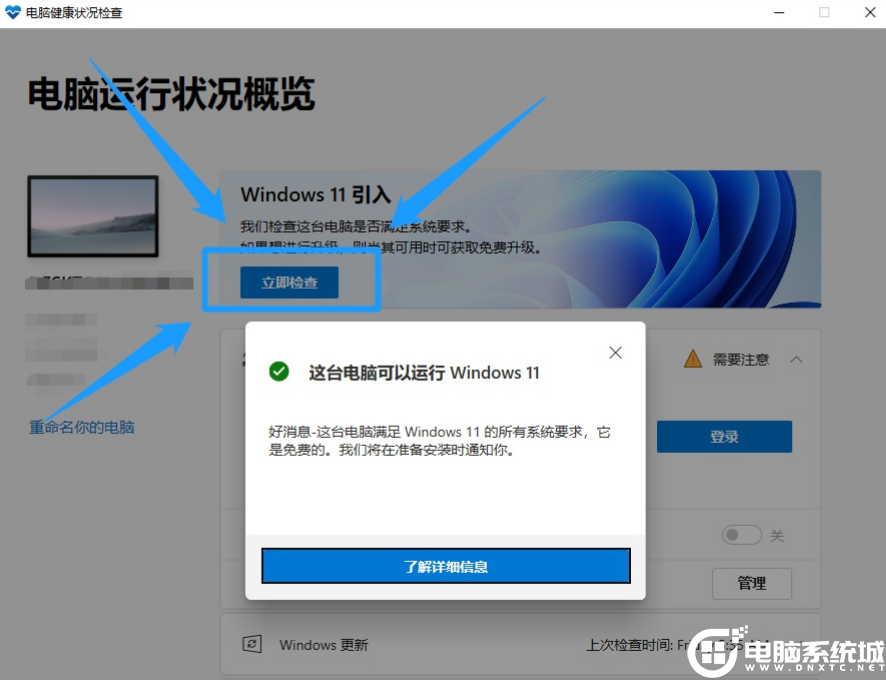
如果電腦提示沒問題,那麼後續直接安裝win11,如果提示該電腦不支持安裝win11,那麼就要進行下一步,需要開啟TPM。
相關推薦:
華碩主板怎麼開啟TPM 華碩主板開啟TPM2.0教程
微星主板怎麼開啟TPM 微星主板開啟TPM2.0教程
技嘉主板怎麼開啟TPM 技嘉主板開啟TPM2.0教程
聯想電腦開啟TPM步驟:(己聯想10代cpu為例)
1、重啟電腦連續按[F2]鍵或FN+F2進入BIOS設置,如下圖所示;
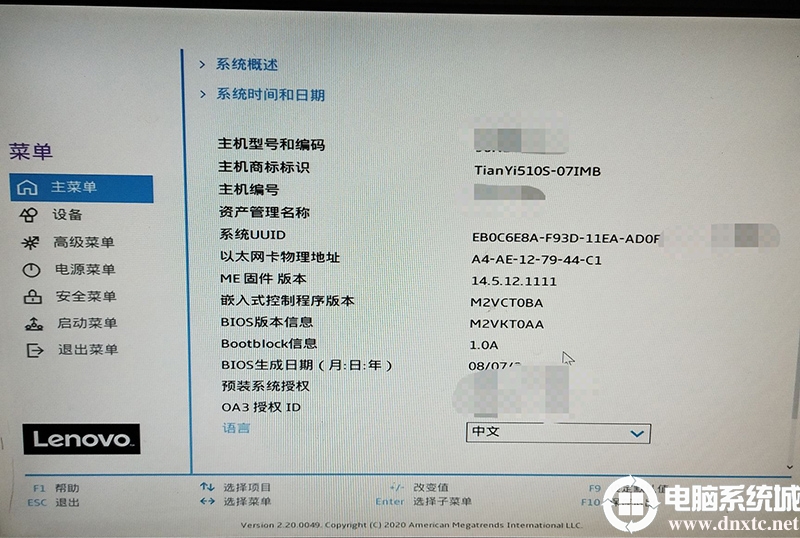
2、切換到"安全菜單"選項,進入TCG功能菜單,如下圖所示;
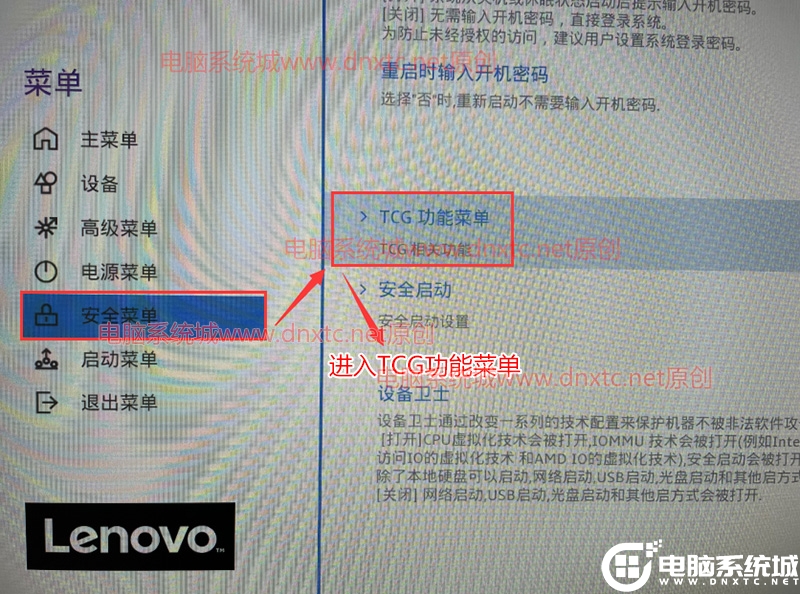
3、將安全芯片2.0默認的“關閉”改成“打開",表示開啟TPM2.0,如下圖所示;

4、開啟TPM功能後,按F10保存bios設置重啟電腦即可;
以上就是聯想電腦開啟tpm2.0的方法,更多精品教程請關註GuideAH。
閱讀更多:
- 華擎主板裝win11系統開啟TPM2.0教程(附帶bios設置)
- 華碩開始測試Win11對舊款英特爾CPU主板支持
- 外星人筆記本怎麼開啟TPM2.0 外星人筆記本開啟TPM2.0教程
- biso沒有tpm選項怎麼安裝win11?biso沒有tpm選項安裝win11教程(三種方法)
- 安裝Win11怎麼開啟TPM2.0 各主板開啟TPM方法